2007中文版ASME_B16.9

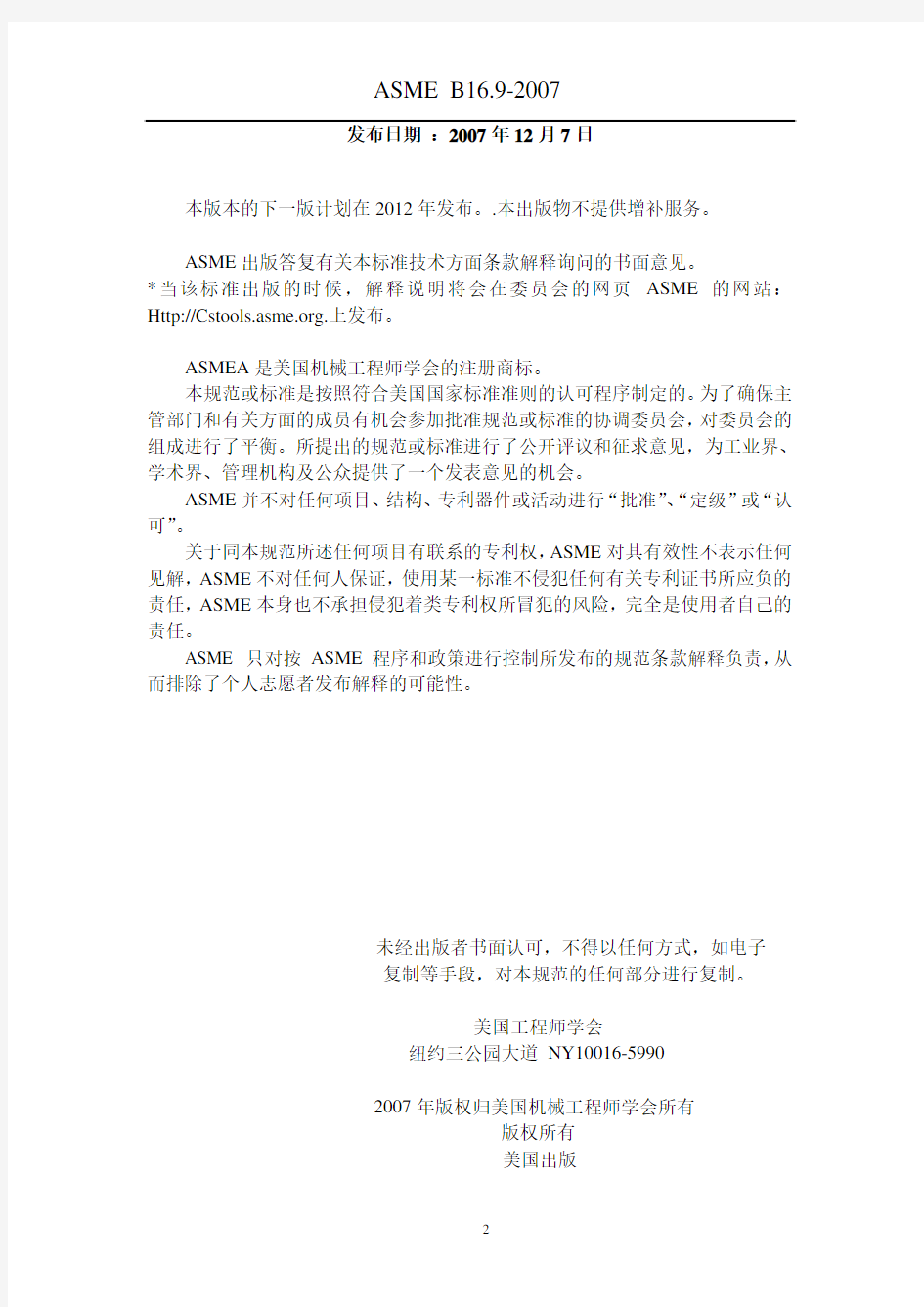
ASME B16.9-2007
(ASME B16.9-2003修订本) 工厂制造的锻轧对焊管配件
美国国家标准
美国机械工程师学会纽约三派克大街 NY10016
发布日期:2007年12月7日
本版本的下一版计划在2012年发布。.本出版物不提供增补服务。
ASME出版答复有关本标准技术方面条款解释询问的书面意见。
*当该标准出版的时候,解释说明将会在委员会的网页 ASME的网站:https://www.wendangku.net/doc/d56291712.html,.上发布。
ASMEA是美国机械工程师学会的注册商标。
本规范或标准是按照符合美国国家标准准则的认可程序制定的。为了确保主管部门和有关方面的成员有机会参加批准规范或标准的协调委员会,对委员会的组成进行了平衡。所提出的规范或标准进行了公开评议和征求意见,为工业界、学术界、管理机构及公众提供了一个发表意见的机会。
ASME并不对任何项目、结构、专利器件或活动进行“批准”、“定级”或“认可”。
关于同本规范所述任何项目有联系的专利权,ASME对其有效性不表示任何见解,ASME不对任何人保证,使用某一标准不侵犯任何有关专利证书所应负的责任,ASME本身也不承担侵犯着类专利权所冒犯的风险,完全是使用者自己的责任。
ASME 只对按 ASME 程序和政策进行控制所发布的规范条款解释负责,从而排除了个人志愿者发布解释的可能性。
未经出版者书面认可,不得以任何方式,如电子
复制等手段,对本规范的任何部分进行复制。
美国工程师学会
纽约三公园大道 NY10016-5990
2007年版权归美国机械工程师学会所有
版权所有
美国出版
目录
前言 (ⅳ)
委员会名单 (ⅴ)
与B16委员会的关系 (ⅵ)
1 范围 (1)
2 压力额定值 (1)
3 规格 (2)
4 标志 (2)
5 材料 (2)
6 管配件尺寸 (2)
7 表面轮廓线 (3)
8 端部准备 (3)
9 设计验证试验 (3)
10 产品试验 (4)
11 公差 (4)
图
1焊接端部过渡的最大包络线 (18)
表
1长半径弯头尺寸 (5)
2长半径异径弯头尺寸 (6)
3长半径180°弯头尺寸 (7)
4短半径弯头尺寸 (7)
5长半径180°弯头尺寸 (8)
63D弯头尺寸 (8)
7等径三通和四通的尺寸 (9)
8异径出口三通和异径出口四通的尺寸 (10)
9翻边尺寸 (11)
10管帽尺寸 (12)
11焊接坡口和钝边 (13)
强制性附录Ⅰ英制表格 (21)
Ⅱ引用标准 (35)
非强制性附录
A 质量体系程序 (36)
前言
美国工程标准委员会,即后来的美国标准协会(ASA)于 1921 年组建 B16 专业委员会,以统一并进一步编制法兰及管配件(后来包括了阀, 垫片及阀们传动机构)国家标准。B16 委员会的协同发起者有美国机械工程师协会( ASME),全国加热及配管承包商协会(即现在的美国机械承包商协会,〈MCAA〉),以及阀及管配件工业制造商标准化协会(小姐)。这些协同发起者后来被指定为联合秘书组。
第3小组委员会的一个分组(定名为第 6 分组)于 1937 年开始进行焊接管配件标准化工作。在审查了几个草案之后,委员会协同发起者和美国标准协会批准了一个标准,并以美国标准协会 B16.9-1940 的代号出版。
为了将规格增加到 NPS24 及完善某些规格管配件的范围,该标准于1950年和1955 年进行了修订。这两次修订被批准,并以美国标准协会 B16.9-1951 和美国标准协会 B16.9-1958 代号出版。为了明确该标准的意图,增加角度公差,包括不同类型的管配件(长半径异径弯头和四通)以及较小规格的管配件( NPS1/4 和 1/2)。该分组已定名为第六分委员会(后来的 F 分委员会)。在经美国标准协会批准之后,该修订版以美国标准协会 B16.9-1964 的代号出版。
美国标准协会重新组建之后,最初称为美利坚合众国标准学会( USASI),后改为美国国家标准学会,与重新定名为美国国家标准委员会的专业委员会一起批准了另一个修订版,并以 ANSI B16.9-1971 的代号出版。该修订版将规格范围增加到 NPS48,并对文本进行了修改,以求更加清楚。
F 分委员会于1975年对该标准进行了一次重大修改,使它更加适应最新的实践和应用。采用小数表示普通分数(但不能期望过高的精度)并增加了对应的米制尺寸。列入了对NPS3/4 大半径弯头进行逐步改变半径的条款。在经过标准委员会,联合秘书组和ANSI 批准之后,该修订版以ANSI B16.9-1978 的代号出版。1982年 2 月颁布的修改增补 B16.9 这 -1981 对 ANSI B16.9-1978 版进行了又一次修改。
1982年,美国国家标准 B16 委员会改组为 ASME 的一个委员会,依照 ANSI 认可的程序进行工作。在此版中,对文本进行了修改,确定了英制尺寸为美国国家标准。在经 ASME B16 委员会和 ASME(主委会)的批准之后,本标准与 986 年 11 月 12 日经 ANSI 批准为美国国家标准,以代号 ASME/ANSI B16.9-1986 出版。
1991年,F 分委员会审查了相关文件,并做了大量修改。并将短尺寸型式搭接管配件尺寸加入本标准的 1993 年版中。
在 2001 年版中,加入了短弯曲半径弯头和180 度弯头,其中包括了 ASME B16.28-1994 标准的所有尺寸和公差。这一版还提供了米制单位和一份质量体系附件,米制单位作为独立单位,但它是美国惯用单位的平行替代标准。
*2003年,小组委员会审查了相关文件,并作了一些修改。该标准的范围已改为允许使用环焊缝或交叉焊缝来生产翻边。
*2006年,小组委员会审查了相关文件,并作了一些增加和修改。增加了分段性弯头的要求,作为 3D立体弯头的尺寸。引用文件作出更新。
该标准于 2007 年5 月18日被批准被美国国家标准。
ASME B16委员会
筏、法兰、管件、和垫片
(下面的委员会名单是在该标准被批准时的名单)
标准委员会官员
主席:H.R.Sonderegger
副主席:M.L.Nayyar
秘书:U.D Urso
标准委员会工作人员
R.W.Barnes Antic 公司
W.B.Bedesem ExxonMobil研发和工程公司
D.F.Buccipne Elkhart 产品公司
M.A.Clark Nibco 公司
与B16委员会相一致
总则: ASME 标准本着代表大多数人共同的利益发展并保持着。因此,这个标准的使用者可以通过要求解释、建议修改以及参加委员会会议和委员会之间相互配合。信函应寄交:
(Secretary, B16 Standards Committee
The American Society of Mechanical Engineers
Three Park Avenue
New York, NY10016-5990 )
纽约, NY10016-5990,三派克大街,B16标准委员会秘书处
另外,还可以通过发送电子邮件进行咨询,邮件发送至:SecretaryB16@https://www.wendangku.net/doc/d56291712.html,. 建议修改:定期对该标准进行修改,以便加上那些看起来需要或要求的变化。由经验表明,获得了该标准的应用。被批准的修改将定期进行出版。委员会乐于接受对该标准提出的修改建议。这种建议尽可能的要详细,例如:说明段落编号,建议的措词和提出这项建议的理由的详细说明,包括任一有关的文件。
解释说明:根据要求,B16 委员会将会提供关于该标准任何要求的说明。该说明只能提供改给那些以书面形式发送到B16 标准委员会的要求。
请求的解释应当清楚、明了。进一步建议询问者可以按照以下格式提交要求:
主题:说明适用段落编号和想要询问的主题。
版本:说明目前所要求的解释的该标准的适用版。
问题:把问题当作是一个适合大众理解和应用的明确要求的解释的请求,而不是作为批准个人设计或地位的要求。
不是以这种方式提出的要求,在回复前将被委员会改写成这中形式。当或如果附加信息有可能影响解释时,ASME程序提供重新考虑任一解释是有可能的。
另外,通过解释获得的个人专利可能要诉诸ASME委员会或分委员会。ASME并不对任何项目、结构、专利器件或活动进行“批准”、“定级”、或“认可”。
参加委员会会议:B16标准委员会定期召开公开的会议。有意想参加任一会议的人都可以联系B16委员会秘书处。
工厂制造的锻轧制堆焊管配件
1 范围
1.1总则
本标准包括 NPS1/2 至 NPS48(DN15 至 DN1200)的工厂制造的对焊关键的总体尺寸、公差、压力额定值, 实验及标志。
1.2特殊管配件
按制造厂和采购方双方协议,可制造特殊尺寸、规格、形状及公差的锻轧制材料的管配件。
1.3管配件制品
采用环焊缝或交叉焊缝的工厂制造斜分支故那件及其它管配件均属于管制品,并不属于本标准范围。
*翻边制品不在上述规章之列,所提供的标准符合第五部分所列材料技术条件的所有要求。
1.4标准计量单位
无论以公制单位或美国惯用单位表示的数值都应视为标准值。在本标准的正文中,美国惯用单位在括号内示出。由于两种单位制不能做到精确的相等,故必须独立地分别采用两种单位制。如加以混用,将导致与本标准的不一致。
*对公制单位和美国惯用单位尺寸管配件的设计标号是 NPS。压力额定值与相关等尺寸及材料的管件壁厚有关系。
1.5引用标准
1.5.1引用标准。本标准中引用的标准和技术条件如强制性附录Ⅱ所示。辨认在单独引用时每项标准和技术条件的特定版次被认为是不切实际的。作为替代办法,在强制性附录Ⅱ中列出了特定版次。按符合于引用到的标准较早版次制造的产品,只要在所有其他方面都符合于本标准,将被认为是符合于本标准。
1.5.2规范和规程。凡在 ASME 锅炉和压力容器规范, ASME 压力管道规范或政府规程检查范围下使用的管配件,均受这些规范或规程的一切限制。这包括人医最高温度极限,或控制材料在低温下使用的规则。
1.6使用条件
适合于特定流体使用条件的管配件型式和材料的选择准则,不属于本标准的规范。
1.7焊接
安装焊接要求已超出本标准的范围。
1.8质量体系
与管配件制造厂质量体系程序有关的非强制性要求在非强制性附件中示出。
1.9约定
为了符合于本标准的目的,确定有效数字极限值,最大值或最小值的约定,规定应按美国材料试验学会 E29 实用规程予以 " 圆整"。此要求就是对观察值或计算值应圆整到表达极限值用的最右面数最接近的单位。十进制的小数值和公差并不强调特殊的测量方法。
*1.10 压力额定值的设计
设计标准分别是 150,300,600,900,1500 和 2500 磅级。
2 压力额定值
2.1额定值基准
按本标准设计的管配件的许用压力额定值应根据 ASME B30,《压力管道规范》试用卷缩确定的规则,可按相同材料(按相应材料技术条件的化学成分及力学性能比较)的无缝直管来计算。为了这一计算,应使用语管配件相当的公称管规格,壁厚及材料。管配件上的公称管规格、壁厚(或壁厚序列号)及材料识别与压力额定值标示有关。
2.2管配件的设计
管配件设计应按美国国内公认的压力容器或管道规范中所包含的数学分析方法(例如,对弯头按 ASME B16.49)确定,或按制造厂的意见,依据本标准的第9节采用验证试验方法进行。为了满足设计或制造要求,可以预料,成型管配件某些部分的壁厚可能需要比准备使用该管配件的管道壁厚要厚。如有需要,数学分析可以考虑这些较厚的部分。在制造厂的现场应能得到数学分析和/ 或合格的验证试验结果的记录,供采购方检查。
3 规格
后随无因此数据的NPS是公称管配件规格的标号。NPS 与国际标准中使用参考公称直径 DN 有关:其典型关系如下:
DN 15 20 25 32 40 50 65 80 100
NPS 1/2 3/4 1 1-1/4 1-1/2 2 2-1/2 3 4
4 标志
4.1标准标志
每个管配件都应该做永久性标志,表明以下内容:
(a)制造厂的名称或商标;
(b)材料的识别标志,美国材料试验学会或 ASME 级别符号;,
(c)壁厚序列号或公称壁厚的毫米数;
(d)规格—应使用与端部连接有关的公称管规格(的 NPS)识别号;
(e)符合性—见 4.4 条对标准及特殊管配件标志;
(f)制造厂可采用包括 DN 规格符号等其他标志来补充强制性标志,但是应避免与要求标志混淆.
4.2例外
当管配件的规格不允许进行完整标志时,可逆上述顺序省略识别标志。
4.3钢印深度
在使用钢印处,应注意钢印不要过深或太尖,而造成裂纹或使挂配件的壁厚减少到小于允许的最小壁厚。
4.4符合性
4.4.1标准管配件。包括所有尺寸要求在内,按符合本标准制造的管配件用在材料级别号标志中加”WP”前缀标志进行识别。
4.2.2特殊管配件。除了尺寸要求是按采购方和制造厂间的协议外,按符合本标准制造的挂配件用在材料级别号标志加如下的补充标志进行识别:
(a)对于符合ASTM A234和A403的管配件采用S9标志;
(b)对于符合ASTM A420的管配件采用S6标志;
(c)对于符合ASTM A815的管配件采用S8标志;
(d)对于符合ASTM B361,B363,和B366的管配件采用SPLD标志。
5 材料
ASME锅炉及压力容器规范第Ⅱ卷中所列出的相应标准。术语“锻轧”意指管配件是由公称管、管子、钢板或锻件制造的。由锻坯制造的管配件可只是按制造厂和采购方的协议供货。注意的管配件并不需要符合第7节表面外形的要求。
6管配件尺寸
6.1通则
本标准为管配件的焊接端提供了固定位置,并对管配件的中心线以及总尺寸提供了基准线。这些管配件的尺寸标准列于表3至表12及强制性附录Ⅰ的Ⅰ1至表Ⅰ12.
6.2特殊尺寸
6.2.1疲劳载荷。对于设计疲劳载荷的应用情况,采购方应提供所要求的最小尺寸。
6.2.2钻孔直径。远离端部的钻孔直径不作规定。如果需要特殊的流程要求,采购方应规定钻孔尺寸。
6.2.3接管端。运行条件和街头结构通常支配端部长度要求。因此,在订购时采购方必须规定是长的还是段类型的管配件(见表10和Ⅰ9中的通注③)。
*6.2.4分段弯头(被切割)。工厂制造的长半径、短半径以及3D半径的分段弯头的制造应符合顾客的要求。除了尺寸B以外,工厂制造的分段弯头应满足该标准的其他所有要求。尺寸B分段弯头可以按照下面进行计算:
90度分段弯头:B S=A*tan(θ/2)
其中:
A=适合90°弯头的尺寸A从下面被分段:
(a)表2/表Ⅰ-1长半径弯头,mm(in.)
(b) 表4/表Ⅰ-4短半径弯头,mm(in.)
(c) 表6/表Ⅰ-6 3D弯头,mm(in.)
B S=分段弯头,从中心至端部的尺寸
θ=分段弯头的角度—30°,60°,75°
按制造厂和采购方达成的协议,当特殊弯头准备被切割成段时,外、内径公差将会出现在管配件中。外、内径上的任何错误搭配都应该在一定范围内通过抛光、背焊接或焊接器加以改正以便适合合适的管子的规格要求。尽管弯头切割成分段需要符合该标准,但是一旦分段弯头被切割,它将不是再是B16.9的产品。
7 表面轮廓线
当管配件上相邻的开孔不在平行面上时,应用一段圆弧将外表面连接,并可停止在切点处。
8 端部制备
除非另有规定,焊接端部的制备(焊接坡口和根部钝边—译注)应按表1.除图1的注⑤所包括情况外或者除非特殊订货以外,在如图1所示的最大包络线的范围内,由焊接坡口到管配件的外表面、以及由根部钝边到管配件的内表面的过渡,由制造厂自定。
9 设计验证试验
9.1所要求的试验。当制造厂选择验证试验方法来对管配件的设计进行质量评定时,应按本标准提出的规定进行验证试验。除非制造厂和采购方之间另有协议,验证试验应是依据管配件及其它的连接管道的计算爆破压力进行的一种试验。
9.2试验总成
9.2.1样品构件。作为产品样品并被选作试验的管配件,应验明材料、级别和炉号,包括热处理。管配件应经过尺寸检查,比哦那个符合于本标准。
9.2.2其他部件。应将计算爆破压力至少与按9.3条计算得出的验证试验压力同样大小的等经的无缝管或焊接管的管段焊接到待试验的管配件的各端。任何内圆错边大于
如下:
(a)对于NPS14(DN350)以及以下的管配件,管子的最小长度应为一个管子外经长度:(b)对于大于NPS14(DN350)的管配件,管子的长度应为管子外经的一半。
9.3试验方法
水压试验用的试验流体应为水或其他液体。应对实验组装件施加水压。如果实验组装件能经受住按以下规定的计算验证试验压力的105%而不破裂,则试验合格:P=2St/D,式中D —管子规定外经。P—管配件的最小计算验证试验压力.S—在代表试验管配件的式样上测得俄试验管配件实测抗拉强度,它应满足5.0条使用材料的抗拉强度要求;t—管配件标志识别公称管壁厚度。注:可使用任何一种尺寸上一致的单位制。
9.4试验结果的可用性
不需要对规格、壁厚及材料的所有组合情况进行逐一试验。在一个代表性管配件得出的合格的试验验证可代表下述范围内的其它管配件。
9.4.1规格范围。一个试验管配件可以用来对NPS规格大小试验管配件的0.5倍到2倍的类似比例的管配件进行质量评定。非异径管配件的验证试验可用以对相同模型的等经管配件进行质量评定。异径管配件的验证试验可用以对规格较小的异径管件进行质量评定。
9.4.2厚度范围。一个试验管配件可以用来对t/D比值为试验管配件的0.5倍到3倍的类似比例的管配件进行质量评定。
9.4.3材料级别由各种级别钢材制造的几何尺寸相同管配件的承压能力直接与各种级别材料的抗拉强度成比例,见2.1条。因此,只需试验单一材料级别的样品管配件即可验证管配件的设计。
10、产品试验
本标准不要求对锻轧钢制管配件进行水压试验。所有管配件应能经受住由管配件标志识别的管配件材料和由规格及壁厚相同的无缝管材,按适用的管道规范所要求的水压试验压力,而无泄露或有损于使用性能。
11、公差
管配件的公差如表2和表Ⅰ1所示,并分别使用与表3至表12及表12至表Ⅰ11中给出的公称尺寸。这些表中给出的最大和最小尺寸是以这些公差为基础的。带十进制小数的表列值并不意味要使用像游标尺、千分表和电子显示仪器等的精密测量。
CAD2007入门到精通详细教程
CD1 初级篇 1认识AutoCAD2007 1.安装AutoCAD 2007 AutoCAD 是美国 Autodesk 企业开发的一个交互式绘图软件,是用于二维及三维设计、绘图的系统工具,现已广泛用于机械、电子、建筑、化工、制造、轻工及航空航天等领域,用户可以使用它来创建、浏览、管理、打印、输出、共享及准确应用富含信息的设计图形. ◆AutoCAD2007简体中文版本的安装 装 AutoCAD 需要两张光盘。放入 AutoCAD 2007 光盘(1)开始安装。出现提示时,放入AutoCAD 2007 磁盘(2)完成安装。 1.在 AutoCAD 媒体浏览器中,在“安装”选项卡上单击“单机安装”。 2.在“安装 AutoCAD 2007”中,单击“安装”按钮。 3.在“Autodesk 安装程序”页上单击“确定”,以安装所需的支持组件。 4.请确保产品序列号可用。没有序列号将无法安装 AutoCAD。 5.安装成功后启动AutoCAD 2007,就可以进入软件操作窗口。 2.AutoCAD 2007 新的特点 1、与2006比,2007速度快了点。 2、AUTOCAD 2007还有一个优点,就是安装完后,第一次启动,他会把以前版本的一些设置转过来。 3、AUTOCAD 2007加强了块内编辑功能。 4、AutoCAD 2007的三维界面与3DMAX类似,从这里可以看出AutoCAD将成为又一个功能强大3D建模软件。 AutoCAD 2007非常适合那些用手工进行概念设计的专业人员,它能够加快设计进程,欲了解更多关于AutoCAD 2007的特性及优点,可访问https://www.wendangku.net/doc/d56291712.html,/autocad. 3.AutoCAD 2007的新功能 AutoCAD 2007 与以往版本的AutoCAD软件有如下变化和改进: 文件格式 AutoCAD 2007将采用新的DWG文件格式,但仍向后兼容。AutoCAD2007可以另存为2004,2000甚至是以dxf为格式的R14。在选项对话框中你可以设置缺省的文件保存格式。打开文件速度更快。 3D方面的加强 Xref方面的加强 DWF方面的加强 PDF输出 在打印对话框中有一个PDF的打印机,允许你打印成PDF文件。 Windows系统中的DWG图标改变了,和以前的图标差别很大 Express工具中的层方面的菜单和CHSPACE命令已经被集成到程序中
Microsoft Office 2007 简体中文专业版
1.G86H2-GT9T2-MQWDD-8JDVH-HBPVW,强烈推荐. 2.安装方法:先断开网络连接,删除C:\Documents and Settings\All Users\Application Data\Windows Genuine Advantage\data\下的文件,把文件夹的属性设置为只读即可完成. 3.把文件夹设置为显示隐藏的文件夹,不然看不到Application Data文件夹的. 接着安装即可. 很简单啦 如果压缩包内有"crack.exe"或者"破解补丁.exe"文件(或crack目录下有文件) 请安装原版软件,再复制"crack.exe","破解补丁.exe"(或"crack","破解补丁","覆盖文件"安装目录下) 文件到软件安装目录下运行进行破解即可。 注册方法: 方法一:如果压缩包内有*.reg注册表文件,则运行导入注册表即可. 方法二:使用压缩包内提供注册信息进行注册(多是txt文件和nfo文件);. 方法三:使用压缩包内的注册机"keygen.exe"算出注册码进行注册. 汉化补丁:先安装原版,再运行汉化补丁汉化,具体看汉化补丁自己的说明。 ※※※※※※※※※※※※※※※※※※※※※※※※※※※※※※※※※※※※※※ 说明:现在小部分国内杀毒软件把注册机(特别是内存注册机)误报为病毒(一般报为hack.psw.foxmail病毒)这是为了打击破解,盗版。如果你觉得软件好用,建议向作者注册或购买!如果你对误报病毒很在乎,请不要使用!如果您想试用这些破解,请先把病毒防火墙关闭再进行注册,注册成功后再开启病毒防火墙^_^ 最佳答案很多,给你几个,你随便复制一个进去就好了。 TM2QC-XKY7G-WT9B9-DTW6M-X7WVD DBXYD-TF477-46YM4-W74MH-6YDQ8 W3FW2-8G737-Y93K9-QGVCQ-KFCVW VM2FJ-99MFY-TRPWD-DPRJY-JXX38 V9MTG-3GX8P-D3Y4R-68BQ8-4Q8VD
Office Project Pro 2007简体中文专业版软件
Office Project Pro 2007简体中文专业版软件 Microsoft Office Project Standard 2007 将可用性、功能和灵活性完美地融合在一起,为您提供了一些可靠的项目管理工具,以便可以更加经济有效地管理项目。通过与熟悉的Microsoft Office system 程序、强大的报表、引导的计划以及灵活的工具进行集成,您可以对所有信息了如指掌,控制项目的工时、日程和财务,与项目工作组保持密切合作,同时提高工作效率。 【注】Microsoft Office Project Professional 2007 包括 Office Project Standard 2007 中的所有功能。此外,在与 Microsoft Office Project Server 2007 一起使用时,Office Project Professional 2007 还可以提供合作企业项目管理功能。 一、了解和控制项目的日程与财务 进一步了解日程和更改的影响后,有效地跟踪和分析项目。您会从更出色的财务控制和更丰富的分析中获益匪浅。 新!追溯问题的根源迅速确定影响任务日期的因素并轻松追溯问题的根源,从而提高可说明性。任务驱动因素可以帮助您确定推动任务开始日期的一些因素(例如,任务依赖关系、日历限制、计划日期或休假时间),这样您就可以追溯一系列因素从而找到某个特定延迟的根本原因。 新!查看更改的影响 Office Project 2007 将自动突出显示由于最近所做的更改而导致发生变化的所有项。现在,通过“更改突出显示”,您可以更好地了解您所做的选择的影响。 新!尝试假设分析方案利用多级撤消来撤消和恢复对视图、数据和选项所做的更改。还可以撤消宏执行的操作或一组操作,因此可以测试一些假设分析方案,以便彻底了解在进行范围更改时每个选择的具体含义。
微软原版 Office2007 专业版(完美激活验证破解)简体中文光盘ISO 下载网址
微软原版Office2007 专业版(完美激活验证破解)简体中文光盘ISO 下载网址软件大小:691 MB 软件语言:简体中文 软件类别:国外软件/文字处理 运行环境:Win2003, WinXP, Win2000 授权方式:特别软件 整理时间:2011-6-18 0:00:49 软件简介:
微软office2007为微软最新的office系列软件,不仅在功能上进行了优化,而且安全性稳定性更得到了巩固.现在终于有了简体中文版的office2007软件来供下载了. PRO:专业版 MSDN版Office 2007光盘ISO镜像下载,市面上唯一的、真正的、纯正的、MSDN原版Office 2007 简体中文版!!!不同与以往.img文件哦!! Microsoft Office Professional Plus 2007 (New!) 包括: ?Microsoft Office Excel 2007 ?Microsoft Office Outlook 2007 ?Microsoft Office PowerPoint 2007 ?Microsoft Office Word 2007 ?Microsoft Office Access 2007 ?Microsoft Office InfoPath 2007 ?Microsoft Office Communicator ?Microsoft Office Publisher 2007 ?集成的解决方案能力,比如企业内容管理(ECM),电子表单以及信息权限及策略管理能力。 可以用虚拟光驱载入或解压后运行setup.exe进行安装 激活验证破解特点: 1。适用于Microsoft Office 2007任何版本; 2。激活机理在某些方面类似XP的“俄罗斯破解”; 3。可以有效激活Office 2007并通过微软正版验证。现提供“Microsoft Office 2007 全系列激活验证破解补丁”及其使用说明如下—— 全系列激活验证破解补丁使用说明: 1。用PGHBF-6K7PC-J9989-BGGJD-TKT3Q这个密钥进行安装。安装后,务必退出程序。2。运行“全系列激活验证破解补丁”:单击“Patch”实施破解。 3。运行Office组件, 在弹出的激活对话框中: 1。选择电话激活; 2。国家选“美国”; 3。6位激活ID随便填写(在输入每段的第6个字符时,会出现“ID错误”提示:不用管它,单击确定继续填下一段)。填完后单击下一步,激活成功! 4。到微软正版验证中心进行验证:提示为正版!! 注意: 1、如果升级Office Service Pack 1后发现“反弹”,再重新运行一下破解补丁就OK了。
Cad2007教程(适合零基础)
CAD 2004初级教程 打开方式:1、双击桌面CAD图标 2、开始——程序——Autodesk——Auto CAD2004 文件的新建,打开,保存,关闭命令 新建:1.文件菜单下新建命令 2.快捷键为Ctrl+N 打开: 1.文件菜单下打开命令 2.快捷键为Ctrl+O 保存: 1.文件菜单下保存命令 2.快捷键为Ctrl+S 关闭:1.单击标题栏上的关闭按纽 二、鼠标作用 左键为1.选择物体2.确定图形第一点的位置 滚轴作用为1.滚动滚轴放大或缩小图形(界面在放大或缩小) 2.双击可全屏显示所有图形 3.如按住滚轴可平移界面 空格:1、确定(下文中出现“确定”部分均按空格) 2、执行上步命令 三、选择物体的方法 1、直接点击
2、正选:左上角向右下角拖动(全部包含其中) 3、反选:右下角向左上角拖动(碰触到物体的一部分就行) 一、直线命令(快捷键为L) 绘制方式:1.直接在绘图工具栏上点击直线按纽 2.在绘图菜单下单击直线命令 3.直接在命令中输入快捷键L(在命令行内输入命令快捷 键,回车或空格或鼠标右键确定) 直线的输入的方法1.从命令行内输入直线命令的快捷建L确定,2.用鼠标左键在屏幕中点击直线一端点,拖动鼠标,确定直线方向3.输入直线长度确认依照同样的方法继续画线直至图形完毕,按空格键结束直线命令。 取消命令方法为按ESC键或右击。 二、构造线命令(快捷键为XL):一般作为辅助线使用,创建的线是无限长的。 绘制方式:1.直接在绘图工具栏上点击构造线按纽 2.在绘图菜单下单击构造线命令 3.直接在命令中输入快捷键XL 在构造线命令行中:H为水平构造线,V为垂直构造线,A为角度(可设定构造线角度,也可参考其它斜线进行角度复制),B二等分(等分角度,两直线夹角平分线),O偏移(通过T,可以任意设置距离。)
Office2007专业版完整免费下载 简体中文版
Office2007专业版完整免费下载简体中文版 时间:2010-06-01来源:未知阅读:442804次评论495条 Word联盟前面提供了《正版Office2003全套下载安装版》,这次再发表一篇Office2007专业版完整免费下载。Office2007是微软最具有创新与革命性的一个版本,其界面比起以前的版本,更美观大方。 Office2007包含了word、Excel、PowerPoint、Outlook、Publisher、OneNote、Groove、Access、InfoPath等所有的Office组件。其中Frontpage替换成了Microsoft SharePoint Web Designer作为网站的编辑系统。 Office2007软件特点: 1、Office2007对硬件要求较高了,也就是系统的内存、CPU等要求高,否则运行速度慢。 2、Office2007的界面和往常的大大不同,工具栏基本都出来了,如word分了几大块:开始、插入、页面布局、引用、邮件、审阅、视图、加载项等,单击这些项目之后,不是菜单,而在下方显示的是相应的工具按钮。 3、Office2007的文件存储格式增多了,和2003前不同,但是有专门的97-2003通用的doc存储格式,方便和低版本的软件兼容。 4、Office2007的存储文件容量减小了,采用的新的算法。 Office软件说明: 软件大小:612MB 软件语言:简体中文 软件版本:专业版 支持系统:Win2003、XP、Vista、WIN7 安装方法,请详细阅读此篇文章《Office2007专业版安装使用详细步骤教程》 下载地址:请用迅雷下载 thunder://QUFodHRwOi8vNDYuZHVvdGUub3JnOjgwODAvb2ZmaWNlMjAwN3B yby56aXBaWg== thunder://QUFodHRwOi8vNTEuZHVvdGUub3JnL29mZmljZTIwMDdwcm8ueml wWlo= thunder://QUFodHRwOi8vNTMuZHVvdGUub3JnL29mZmljZTIwMDdwcm8ueml wWlo=
office2007官方中文版注册码、office2007密钥
绝对可用V9MTG-3GX8P-D3Y4R-68BQ8-4Q8VD Microsoft? Office专业版2007 中文试用版 产品密钥(FPP) :W6YQG-CPXTH-M373K-GBGQY-V93B6 Microsoft? Office 专业版2007英文试用版 产品密钥(FPP) :DPY3Y-GQ4G6-3YFH2-QH6FB-B9Q8G Microsoft? Office家庭与学生版2007 中文试用版 产品密钥(FPP) :JX8J3-8VWYT-3WMBD-FVDKB-K7H23 Microsoft? Office 家庭与学生版2007 英文试用版 产品密钥(FPP) :KTQCB-RJQDT-QVG4K-KBWY9-7Q2KG Microsoft? Office标准版2007 中文试用版 产品密钥(FPP) :RDR7K-JH32M-86VWV-Y7MCC-6PC9B Microsoft? Office 标准版2007 英文试用版 产品密钥(FPP) :WB3RX-BYHPF-XXFPP-K7G8K-X7PC3 Microsoft? Office专业版2007 中文试用版 产品密钥(FPP) :DMM2C-3RM7K-XYMR4-3KWYT-64BJG Microsoft? Office中小型企业版2007 英文试用版 产品密钥(FPP):WFH6D-MYWGM-C3RJM-PKYCH-YFKJ3 Microsoft? Office Visio 专业版2007 中文试用版
产品密钥(FPP):GXVD9-6MQ22-X98WF-BJBQG-VPTW3 Microsoft? Office Visio 专业版2007 英文试用版 产品密钥(FPP) :B4WYW-G3BKQ-9422R-W96DH-63P86 Microsoft? Office OneNote 2007 中文试用版 产品密钥(FPP):KVTB4-8X6J6-Y6R6F-P2GQ8-6TGW6 Microsoft? Office OneNote 2007 英文试用版 产品密钥(FPP) :B2DQH-WXKCG-M39BC-G6GYX-GKBGD Microsoft?Office Project Professional 2007 中文试用版产品密钥(FPP) :HP4KH-R4CKV-4R2MV-KTBVP-HRQ6D Microsoft?Office Project Professional 2007 英文试用版产品密钥(FPP) :TB9RJ-G6DKK-TWVTP-6TG3B-7MMGG Microsoft? Office Visio 标准版2007 中文试用版 产品密钥(FPP) :PY4FB-WV7V9-F7W7H-GH6Y4-QWJPQ Microsoft? Office Visio 标准版2007 英文试用版 产品密钥(FPP) :CV4BG-6RV8Q-4MXDB-7JKWV-8CHTD Microsoft? Office Project 标准版2007中文试用版 产品密钥(FPP) :TG7DX-VPRXY-WVX7B-WXKQF-RDJPQ Microsoft? Office Project 标准版2007 英文试用版
免费office2010和2007各版本序列号
office2010序列号 Microsoft Office Professional Plus 2010 Beta MAK 密钥 YF79C-7Y4B4-PGM89-6BKGJ-46PBT 2PWHY-KT4X6-96PYW-XQR7V-HW2W9 PYMDW-8DFY2-Y68BB-XHDGD-CT443 7XD2X-JWJ94-BCHBW-W9WXP-J2WPT P6RW8-B8X84-FFK73-4BPWM-KRHX3 GFBFM-BX4DR-CK6PM-FY8YF-KBXFV office2010专业增强版 GCXQJ-KFYBG-XR77F-XF3K8-WT7QW QY89T-88PV8-FD7H7-CJVCQ-GJ492 23TGP-FTKV6-HTHGD-PDWWP-MWCRQ GDQ98-KW37Y-MVR84-246FH-3T6BG FGVT2-GBV2M-YG4BD-JM823-XJYRY TTWC8-Y8KD3-YD77J-RGWTF-DTG2V GFWF2-R8H99-P4YWF-D2HY9-6PPXJ Microsoft Office 2010 5月可用序列号: MKCGC-FBXRX-BMJX6-F3Q8C-2QC6P 这个好像是64位的(或者英文版的)6QFDX-PYH2G-PPYFD-C7RJM-BBKQ8 中文版32位的 BDD3G-XM7FB-BD2HM-YK63V-VQFDK 中文版32位的 VYBBJ-TRJPB-QFQRF-QFT4D-H3GVB 这个好像是64位的(或者英文版的)- Office Professional Plus 2010 Beta 正版序列号 6QFDX-PYH2G-PPYFD-C7RJM-BBKQ8 BDD3G-XM7FB-BD2HM-YK63V-VQFDK VYBBJ-TRJPB-QFQRF-QFT4D-H3GVB 使用以上序列号不能激活的朋友请断开网络在进行激活。 ---- Microsoft Office 2010序列号/注册码: MAK key: 7XD2X-JWJ94-BCHBW-W9WXP-J2WPT (879640) MAK key: 2PWHY-KT4X6-96PYW-XQR7V-HW2W9 (835068) MAK key: YF79C-7Y4B4-PGM89-6BKGJ-46PBT (850256) office2007序列号 D699H-6T3DG-MC2TX-7PB2B-WVY2R
cad2007详细操作教程
AutoCAD2007操作指南 尉朝闻
(AutoCAD2007入门知识) 一、上机目标 本次上机为入门知识训练,应对绘图界面全面认识,对下拉菜单、工具栏、快捷菜单、功能键等应结合所学的其他软件对应学习。通过上机操作,应基本掌握常用绘图命令和编辑命令在帮助F1的情况下了解命令行提示的意义及交互绘图技能。 二、上机内容 (一)认识AutoCAD2007绘图界面 1.绘图操作方式 下拉菜单:绘图界面上部“文字”标签,包含了软件大部分命令。 工具栏:下拉菜单下方的图标菜单,常用的工具栏有“标准”、“图层”、“绘图”、“修改”等,还可根据需要添加其余工具栏。 命令行(又叫人机对话框):是传统绘图过程中最为重要的对话框,绘图是一定要仔细了解提示内容的含义。此操作可通过组合键“Ctrl ”+“9”关闭。 动态输入:启动状态行中“DYN ”按钮,可启动此对话框,动态输入将取代命令行操作。 快捷菜单:绘图区右击鼠标右键,可弹出菜单操作。 工具栏 坐标原 点 状态行 选项板之 图纸集管理 绘图十字光标 选项板之 工具选项 绘图区域 命令行与文本提示 行
组合键:键盘中的单个按键或组合按键可实现命令的操作,如按键“F1”可打开帮助文件,按键“Ctrl”+“N”可新建图形文件等。 选项板:是AutoCAD绘图中常用的命令最有效的输入方式。它集合了最常用的绘图命令,是专业化绘图的必备操作。 2.绘图区域说明 坐标原点:是绘制图形中的基点,其坐标为0,0。X坐标向右为正,Y坐标向上为正。绘图区域的缺省大小是长420、宽297(有时为12X9大小,注意是英寸),而且根据所绘图形大小的不同,绘图区域大小是可以改变的(后面介绍)。 绘图光标:其形状是变化的,其中“十字”形状是绘图的等待状态。 3.绘图状态设定 状态行中功能图标是设置绘图状态的。 “捕捉”和“栅格”在绘图中不常用,建议关闭; “正交”打开后控制光标只能左右、上下移动(后面介绍); “极轴”打开后控制绘图光标沿用户设定的角度方向移动(后面介绍); “对象捕捉”打开后可让计算机自动为用户找出对象上的特征点,如线段的中点,圆的圆心等(后面介绍); “对象追踪”打开后让计算机为用户找出沿极轴设定路径上与其他对象的交点(后面介绍)。这三个命令建议同时,以便精确绘图; “DUCS”打开或关闭用于用户坐标系的动态显示(AutoCAD2007功能后面介绍); “DYN”打开后切换为动态输入,替代命令行操作(后面介绍); “线宽”打开后用于图层中设定的线宽是否显示(后面介绍); “模型”在绘图中必须常开,其打开或关闭用于模型空间与图纸空间的切换。 (二)工具栏的添加和隐藏 【操作方法一】 移动鼠标,使光标移至任意工具栏中的任意命令按钮上,单击鼠标右键,弹出下拉菜单,带“√”号表示添加,不带“√”表示隐藏(图1-8)。 图1-8 工具栏添加和隐藏
Office2007简体中文专业增强版安装说明(精)
Office2007简体中文专业增强版安装说明 Microsoft Office Professional Plus 2007 包括: ?Microsoft Office Excel 2007 ?Microsoft Office Outlook 2007 ?Microsoft Office PowerPoint 2007 ?Microsoft Office Word 2007 ?Microsoft Office Access 2007 ?Microsoft Office InfoPath 2007 ?Microsoft Office Communicator ?Microsoft Office Publisher 2007 ?集成的解决方案能力,比如企业内容管理(ECM,电子表单以及信息权限及策略管理能力。 1、下载安装包: ftp://https://www.wendangku.net/doc/d56291712.html,/Soft/MicrosoftOfficeProfessionalPlus2007.iso iso格式的为光盘镜像文件,如果没有安装虚拟光驱,可以用winrar、好压等解压缩软件解压。 2、如果是win7/vista,“以管理员身份运行”安装文件。在弹 出的软件安装窗口,点“自定义”按钮,选择要安装的功能模 块,无论安装几项,必须安装“共享功能”和“工具”。
安装密钥: CTKXX-M97FT-89PW2-DHKD3-74MYJ DBXYD-TF477-46YM4-W74MH-6YDQ8 也可以安装试用版后,导入注册表补丁完成注册。补丁地址: https://www.wendangku.net/doc/d56291712.html,/file/becw08lq# 附:outlook2007独立版注册激活方法 1、在运行里 regedit ,打开注册表编辑器,依次展开 HKEY_LOCAL_MACHINE\Software\Microsoft\Office\12.0\Registration 2、删除子键 ProductName、DigitalProductID 及 ProductID 。按F5刷新注册表后退出。 3、用记事本打开
office2007各种版本密钥
Microsoft office2007 各种版本密钥大全 可以先试一下以下密钥,如果不行再往后看,绝对有一个是你的版本!DP37G-8BBDM-9Y4BW-WT2K8-2WRMJ P64QH-V3F2K-RXY44-29DMV-JVWBJ VVYHQ-RRQTD-YVBF6-P79D3-2TYYJ MFR2X-R96Y2-XM97W-8HD6H-Y9HD8 TV8BY-HFBWX-889M6-VR4QH-76VD8 P3787-68DH6-GMKHB-GY2BR-Y2FMJ W6YQG-CPXTH-M373K-GBGQY-V93B6 KBM42-V8T4F-V4VVF-RBTKP-M4WRT PVG3C-3B2Q3-Q83TC-4J63C-67DB6 P9Y83-7GRPX-4FQCD-BMV2T-KB8RW W6YQG-CPXTH-M373K-GBGQY-V93B6 Microsoft Office Professional Plus 2007 简体中文版密钥: DBXYD-TF477-46YM4-W74MH-6YDQ8 CTKXX-M97FT-89PW2-DHKD3-74MYJ ——这个密钥属于VOL(大客户)激活序列号。用此进行安装,无需任何破解,即可自行激活并成功通过微软正版验证(与正版别无二致)。 ——请打开“微软正版验证中心”:按照“验证Office”提示,下载、安装最新一轮的“OGA”,验证成功. 其特点是: 1。适用于Microsoft Office 2007任何版本; 2。激活机理在某些方面类似XP的“俄罗斯破解”; 3。可以有效激活Office 2007并通过微软正版验证。现提供“Microsoft Office 2007 全系列激活验证破解补丁”及其使用说明如下—— 全系列激活验证破解补丁使用说明: 1。用PGHBF-6K7PC-J9989-BGGJD-TKT3Q这个密钥进行安装。安装后,务必退出程序。 2。运行“全系列激活验证破解补丁”:单击“Patch”实施破解。 3。运行Office组件, 在弹出的激活对话框中: 1。选择电话激活; 2。国家选“美国”; 3。6位激活ID随便填写(在输入每段的第6个字符时,会出现“ID错误”提示:不用管它,单击确定继续填下一段)。填完后单击下一步,激活成功! 4。到微软正版验证中心进行验证:提示为正版!! 注意:1、如果升级Office Service Pack 1后发现“反弹”,再重新运行一下破解补丁就OK了。 2、在VISTA系统,应当“以管理员身份运行”激活验证破解补丁,否则不会成功。
office 2007和office 2010各版本激活方法和密匙大全
1office2007 密钥 最近发现很多人在查找office2007的密钥我就收集了一些,希望对大家有一定的帮助 vista自带office2007的产品密钥 DBXYD-TF477-46YM4-W74MH-6YDQ8 V9MTG-3GX8P-D3Y4R-68BQ8-4Q8VD TJ6RT-3FVCB-DPYP8-XF7QM-96FV3 TJ6RT-3FVCB-DPYP8-XF7QM-96FV3 DBXYD-TF477-46YM4-W74MH-6YDQ8 V7BPJ-C6H9M-JFJ68-6FPX7-GQRMJ R6MHT-DCDKJ-F6DTB-RTMMG-RFMYJ CM26R-68FK8-WX8G9-FMXYH-Q987W MJXCG-KR4XW-DK7WX-3V6D8-HB6HW QYRY9-33D2M-H4XRK-37XG6-TB6HW CVPVK-9J8H4-XDM79-MM3TF-8FCVW WCTMY-JQ7CR-YGFX2-VDCCW-977D8 V6RYV-BK9QY-K8M2M-R6PR6-JXTHW DBXYD-TF477-46YM4-W74MH-6YDQ8 XJFMY-TKYPY-GX4RM-9T9DK-BM7MW
TJ6RT-3FVCB-DPYP8-XF7QM-96FV3 WCJBF-789H6-WHQM7-JG7CD-3XVMM Office 2007 Suites: DBXYD-TF477-46YM4-W74MH-6YDQ8 Office 2007 Applications: W2JJW-4KYDP-2YMKW-FX36H-QYVD8 TT3M8-H3469-V89G6-8FWK7-D3Q9Q Office Server: DHBRK-XPMBY-293WD-F2R8K-BCFBQ DBXYD-TF477-46YM4-W74MH-6YDQ8 H2HYJ-28PQM-6HGFG-CWMMD-V2C62 M74XB-7K8Y4-YT6MY-B6XX4-PWBF4 VVBQJ-VHP8J-7DHHP-FK68Y-YHY2V D2Q4M-M47JY-FVXFJ-JPRKR-6GG82 DBXYD-TF477-46YM4-W74MH-6YDQ8 G2WGQ-4WDK3-PJKPW-98VXX-THFMJ
office2007官方中文版注册码、office2007密钥
绝对可用V9MTG-3GX8P-D3丫4R-68BQ8-4Q8VD Microsoft? Office 专业版2007中文试用版 产品密钥(FPP): W6YQG-CPXTH-M373K-GBGQY-V93B6 Microsoft? Office 专业版2007英文试用版 产品密钥(FPP): DPY3Y-GQ4G6-3YFH2-QH6FB-B9Q8G Microsoft? Office 家庭与学生版2007中文试用版 产品密钥(FPP): JX8J3-8VWYT-3WMBD-FVDKB-K7H23 Microsoft? Office 家庭与学生版2007英文试用版 产品密钥(FPP): KTQCB-RJQDT-QVG4K-KBWY9-7Q2KG Microsoft? Office 标准版2007中文试用版 产品密钥(FPP): RDR7K-JH32M-86VWV-Y7MCC-6PC9B Microsoft? Office 标准版2007英文试用版 产品密钥(FPP): WB3RX-BYHPF-XXFPP-K7G8K-X7PC3 Microsoft? Office 专业版2007中文试用版 产品密钥(FPP): DMM2C-3RM7K-XYMR4-3KWYT-64BJG Microsoft? Office 中小型企业版2007英文试用版 产品密钥(FPP): WFH6D-MYWGM-C3RJM-PKYCH-YFKJ3 Microsoft? Office Visio 专业版2007中文试用版
Microsoft? Office Visio 专业版2007 英文试用版 产品密钥(FPP): B4WYW-G3BKQ-9422R-W96DH-63P86 Microsoft? Office On eNote 2007 中文试用版 产品密钥(FPP): KVTB4-8X6J6-Y6R6F-P2GQ8-6TGW6 Microsoft? Office On eNote 2007 英文试用版 产品密钥(FPP): B2DQH-WXKCG-M39BC-G6GYX-GKBGD Microsoft?Office Project Professio nal 2007 中文试用版产品密钥(FPP): HP4KH-R4CKV-4R2MV-KTBVP-HRQ6D Microsoft?Office Project Professio nal 2007 英文试用版产品密钥(FPP): TB9RJ-G6DKK-TWVTP-6TG3B-7MMGG Microsoft? Office Visio 标准版2007 中文试用版 产品密钥(FPP): PY4FB-WV7V9-F7W7H-GH6Y4-QWJPQ Microsoft? Office Visio 标准版2007 英文试用版 产品密钥(FPP): CV4BG-6RV8Q-4MXDB-7JKWV-8CHTD Microsoft? Office Project 标准版2007 中文试用版产品密钥(FPP): TG7DX-VPRXY-WVX7B-WXKQF-RDJPQ Microsoft? Office Project 标准版2007 英文试用版
Office2007中文专业增强版(微软原版)下载正版密钥(精)
Microsoft Office 2007 中文专业增强版(微软原版)下载 + 正版密钥说微软原版,自有Microsoft官方MSDN网站有关下载的校验值为证(附后。安装后即可自行激活并顺利通过微软正版验证(无需任何破解;现提供Microsoft Office 2007中文专业增强版(微软原版 + 正版密钥如下—— 1。Microsoft Office Professional Plus 2007 简体中文版下载: ftp://https://www.wendangku.net/doc/d56291712.html,/Soft/MicrosoftOfficeProfessionalPlus2007.iso MD5: C0D108108E1FF87BBFA8B4E67633EFA5 SHA1: F08011874038C82B4A3AE547556F0F51EAE42F1D CRC32: 8171A38B 注:笔者保留至今的光盘镜像校验值(含MD5。文件名 cn_office_professional_plus_2007_dvd_X12-38713.iso 邮寄日期 (UTC: 3/30/2007 7:30:46 AM SHA1: F08011874038C82B4A3AE547556F0F51EAE42F1D ISO/CRC:8171A38B 注:以上为微软官方MSDN网站提供的校验值。——最简单的安装方法:用WinRAR打开(不是“解压”下载的ISO光盘镜像,鼠标点击其中的“Setup”即进入安装。 2。Microsoft Office Professional Plus 2007 简体中文版密钥: CTKXX-M97FT-89PW2-DHKD3-74MYJ ——这个密钥属于VOL(大客户激活序列号。用此进行安装,无需任何破解,即可自行激活并成功通过微软正版验证(与正版别无二致。——请打开“微软正版验证中心”:按照“验证Office”提示,下载、安装最新一轮的“OGA”,验证结果如下:验证成功!
autocad2007入门教程基本操作
autocad2007入门教程基本操作 标题栏:标题栏位于应用程序窗口的最上面,用于显示当前正在运行的程序名及文件名等信息。可以执行最小化或最大化窗口、恢复窗口、移动窗口、关闭AutoCAD等操作 菜单栏:所有的操作控制指令都可以在这里实现,比较明了的操作命令都在这里显示。菜单比较多,需要一定时间来熟习它们。 工具栏:如果要显示当前隐藏的工具栏,可在任意工具栏上右击,此时将弹出一个快捷菜单,可从中通过选择命令来显示或关闭相应的工具栏。 绘图窗口:绘图窗口的下方有“模型”和“布局”选项卡,单击其标签可以在模型空间或图纸空间之间来回切换。 命令行与文本窗口:命令行窗口位于绘图窗口的底部,用于接收用户输入的命令,并显示AutoCAD提示信息。 在AutoCAD2007中,“命令行”窗口可以拖放为浮动窗口。 可以选择“视图”-->“显示”-->“文本窗口”命令执行TEXTSCR命令或按F2键来打开文本窗口,它记录了对文档进行的所有操作。 状态行:状态行用来显示AutoCAD当前的状态,如当前光标的坐标、命令和按钮的说明等。 步骤二CAD基本操作创建新图形文件:选择“文件”-->“新建”命令,或在“标准”工具栏中单击“新建”按钮,或按快捷键Ctrl+N都可以创建新图形文件,此时将打开“选择样板”对话框。 打开图形文件:选择“文件”-->“打开”命令,或在“标准”工具栏中单击“打开”按钮,或者按快捷键CTRL+O,都可以打开已有的图形文件,此时将打开“选择文件”对话框。选择需要打开的图形文件,在右面的“预览”框中将显示出该图形的预览图像。默认情况,在原本对话框中会显示当前文件夹所有后缀为.dwg的文件。
cad2020自学入门教程
cad2020自学入门教程 1.设备绘图界限一般来说,如果用户不作任何设置,系统对作图范围没有限制,可以将绘图区看作是一幅无穷大的图纸。格式-图形界线命令:limits出现四个选项:开、关、指定左下角点、指定右下角点。 2.设备绘图单位格式-单位命令:ddunits长度、角度、插入比例、方向 3.对象选择三种方式选择:①直接选择②窗口选择(左选)③交叉选择(右选)。当对象处于选择状态时,在其上会出现若干个带颜色的小方框,称为夹点。工具-选项-选择集未选中:兰色选中:红色暂停:绿色夹点大小可调整。 4.快速缩放平移视图命令:zoom①全部缩放②范围缩放③比例缩放④窗口缩放⑤实时缩放标准工具栏中的“实时平移”按钮视图-缩放-范围 5.设备捕捉和栅格①捕捉隐含分布在屏幕上的栅格点,当鼠标移动时,这些栅格点就像有磁性一样能够捕捉光标,使光标精确落到栅格点上。利用栅格捕捉功能,使光标按指定的步距精确移动。②栅格在所设绘图范围内,显示出按指定行间距和列间距均匀分布栅格点。栅格是按照设置的间距显示在图形区域中的点,类似于纸中的方格的作用,栅格只能在图形界限内显示。 6.设置正交和极轴①正交类似丁字尺的绘图辅助工具,光标只能在水平方向的垂直方向上移动。-2-正交模式和极轴追踪是不能同时使用的。②极轴追踪F10工具-草图设置-极轴追踪极轴角设置:5、10、15、18、22.5、30、45、90极轴角测量:绝对、相对上一段。 7.设置对象捕捉、对象追踪①对象捕捉在绘图过程中,可以使用光标自动捕捉到对象中特殊点,如端点、中点、圆心和交点等。是
使用最为方便和广泛的一种绘图辅助工具。对象捕捉有两种方式: 单点捕捉、对象捕捉单点捕捉执行过程中,对象捕捉不起作用。对 象捕捉模式设置:F3或工具-草图设置-对象捕捉-相应设置,以选 择合适的对象捕捉模式。在工具栏上空白区域单击鼠标右键,在弹 出的快捷菜单中选择对象捕捉命令。②对象追踪使用对象捕捉追踪,可以沿着基于对象捕捉点的对齐路径进行追踪。默认情况下,对象 捕捉追踪将设置为正交。对齐路径将显示在始于已获取的对象点的 0度、90度、180度和270度方向上,但是,可以使用极轴追踪角 代替。 1.绝对坐标系①笛卡尔绝对坐标:以坐标原点(0,0,0)为基点定 位所有的点。各个点之间没有相对关系,只是和坐标零点的有关。 ②绝对极坐标:以坐标原点(0,0,0)为极点定位所有的点,通过输入 相对于极点的距离和角度来定义点的位置。使用格式:距离〈角度 2.相对坐标系①笛卡尔相对坐标:以某点相对于另一已知点的相对位置来定义该点的位置。相对已知点坐标点(x,y,z)的增量为 (Δx,Δy,Δz)的坐标点的输入格式为(@Δx,Δy,Δz),其中@表示 输入的为相对坐标值。②相对极坐标:以某一特定的点为参考极点,输入相对于极点的距离和角度来定义一个点的位置,其使用格式为:@距离〈角度 3.点①点的设置格式—点样式-设置点样式②绘制点命令:绘图-点-单点、多点③绘制特殊点a定数等分点是按相间的间距在某个图 形对象上标识出多个特殊点的位置,各个等分点之间的间距由对象 长度和等分点的个数来决定。使用等分点,可以对直线、圆弧、样 条曲线、圆、椭圆和多段线进行等分。命令:绘图-点-定数等分b 定距等分点按照某个特定的长度对图形对象进行标记。 4.直线绘图过程中用得最多的图形,可以是一条线段也可以是多条连续的线段,但是每一条线段是独立存在的对象。两点确定一条 直线,所以只要指定了起点和终点就可以确定一条直线。 5.射线一端固定,另一端无限延长的直线,主要用来作为辅助线。绘图-射线命令:ray
CAD2007入门到精通详细教程
CD1初级篇 1认识AutoCAD2007 1.安装AutoCAD2007 AutoCAD是美国Autodesk企业开发的一个交互式绘图软件,是用于二维及三维设计、绘图的系统工具,现已广泛用于机械、电子、建筑、化工、制造、轻工及航空航天等领域,用户可以使用它来创建、浏览、管理、打印、输出、共享及准确应用富含信息的设计图形. ◆AutoCAD2007简体中文版本的安装 装AutoCAD需要两张光盘。放入AutoCAD2007光盘(1)开始安装。出现提示时,放入AutoCAD2007磁盘(2)完成安装。 1.在AutoCAD媒体浏览器中,在“安装”选项卡上单击“单机安装”。 2.在“安装AutoCAD2007”中,单击“安装”按钮。 3.在“Autodesk安装程序”页上单击“确定”,以安装所需的支持组件。 4.请确保产品序列号可用。没有序列号将无法安装AutoCAD。 5.安装成功后启动AutoCAD2007,就可以进入软件操作窗口。 2.AutoCAD2007新的特点 1、与2006比,2007速度快了点。 2、AUTOCAD2007还有一个优点,就是安装完后,第一次启动,他会把以前版本的一些设置转过来。 3、AUTOCAD2007加强了块内编辑功能。 4、AutoCAD2007的三维界面与3DMAX类似,从这里可以看出AutoCAD将成为又一个功能强大3D建模软件。 AutoCAD2007非常适合那些用手工进行概念设计的专业人员,它能够加快设计进程,欲了解更多关于AutoCAD2007的特性及优点,可访问https://www.wendangku.net/doc/d56291712.html,/autocad. 3.AutoCAD2007的新功能 AutoCAD2007与以往版本的AutoCAD软件有如下变化和改进: 文件格式 AutoCAD2007将采用新的DWG文件格式,但仍向后兼容。AutoCAD2007可以另存为2004,2000甚至是以dxf为格式的R14。在选项对话框中你可以设置缺省的文件保存格式。打开文件速度更快。 3D方面的加强 Xref方面的加强 DWF方面的加强 PDF输出 在打印对话框中有一个PDF的打印机,允许你打印成PDF文件。 Windows系统中的DWG图标改变了,和以前的图标差别很大 Express工具中的层方面的菜单和CHSPACE命令已经被集成到程序中 CUI允许从命令列表中拖放命令到工具面板中 布局选项卡可以被隐藏来节省一些空间,可以从状态栏中访问/恢复它
office2007使用教程(免费)
Word Office2007培训经典教程
目录 Word2007培训教程 (6) 1.Word2007概述 (6) 1.1 Word2007概述 (6) 1.2 Word的启动与退出 (6) 1.3 初体验-功能区 (6) 1.4 初体验-对话框启动器 (7) 1.5 初体验-额外选项卡 (7) 1.6 初体验-浮动工具栏 (7) 1.7 初体验-快捷方式 (8) 2.文档的基本操作 (8) 2.1 创建新文档 (8) 2.2 输入文本、保存文档 (8) 2.3 打开文档 (9) 3.Word2007的编辑技术 (9) 3.1 选择文本 (9) 3.2 删除、复制、移动文本 (10) 2
3.3 查找文本 (12) 3.4 替换文本 (13) 3.5 撤销和恢复 (14) 4.Word2007排版技术 (15) 4.1 字符格式化设置 (15) 4.2.1 设置段落对齐方式 (16) 4.2.2 设置段落行距与间距 (17) 4.2.3 设置段落缩进 (17) 4.3 添加边框和底纹 (19) 4.4 项目符号和编号 (20) 4.5 使用格式刷 (21) 4.6 样式的使用 (21) 5.表格操作 (21) 5.1 插入表格 (22) 5.2 应用表格样式 (22) 5.3 修改表格 (23) 3
5.4.1 设置单元格属性 (24) 5.4.2 设置行、列、表格 (25) 5.5 排序和数字计算 (26) 6.使用图形对象 (27) 6.1.1 插入图片 (28) 6.2 插入文本框 (30) 6.3 插入艺术字 (30) 6.4 插入时间 (31) 6.5 插入符号 (31) 6.6插入剪贴画和形状 (32) 7.页面设置 (33) 7.1插入页眉或页脚、将页眉保存到库、设置首页、奇偶页不 同 (33) 7.2 页码操作 (34) 7.3 分栏设置 (35) 7.4 设置纸张方向和大小 (35) 7.5 设置页边距和装订边距 (35) 4
- 中文版Office 2007实用教程
- Microsoft Office Visio 2007和Office Project 2007中文专业版下载+有效注册密钥
- Microsoft Office Visio 2007 简体中文专业版 介绍及注册码
- Office Project 2007简体中文专业版密钥
- Microsoft Office 2007 官方简体中文免费版密钥
- Microsoft Office 2007 简体中文企业版
- OFFICE2007办公自动化免费下载
- Microsoft_Office_Excel_2007实用教程(简体中文版)
- 免费office2010和2007各版本序列号
- Office 专业版完整 简体中文版
- Microsoft Office Ultimate 2007(旗舰版官方原版)SP2成功激活验证
- Micsosoft Office 2007 Ultimate 中文简体、繁体版和英文版下载
- Office2007专业版完整免费下载 简体中文版
- office 2007和office 2010各版本激活方法和密匙大全
- office2007使用教程(免费)
- 让office2007所有版本激活并通过微软正版验证的破解补丁
- Office Project Pro 2007简体中文专业版软件
- office2007官方中文版注册码、office2007密钥
- Office2007中文专业增强版(微软原版)下载正版密钥(精)
- msdn office各个版本官方原版下载及的激活密钥
